1、在AI画板拉一条参考线,如图在右侧用钢笔工具勾画图形。打开图层面板,选中图层1,

2、打开属性面板,找到变换,点击,打开变换面板,将对称点设置为右边中心,副本为1,点确定,此时这个画板就被设置了图形对称变换属性。此时,再在参考线左侧进行绘制,右侧会自动出现对称图形。


3、将蝴蝶的身体和翅膀钢笔工具勾画好轮廓。


4、将各个部位依次摆好,再填充颜色。
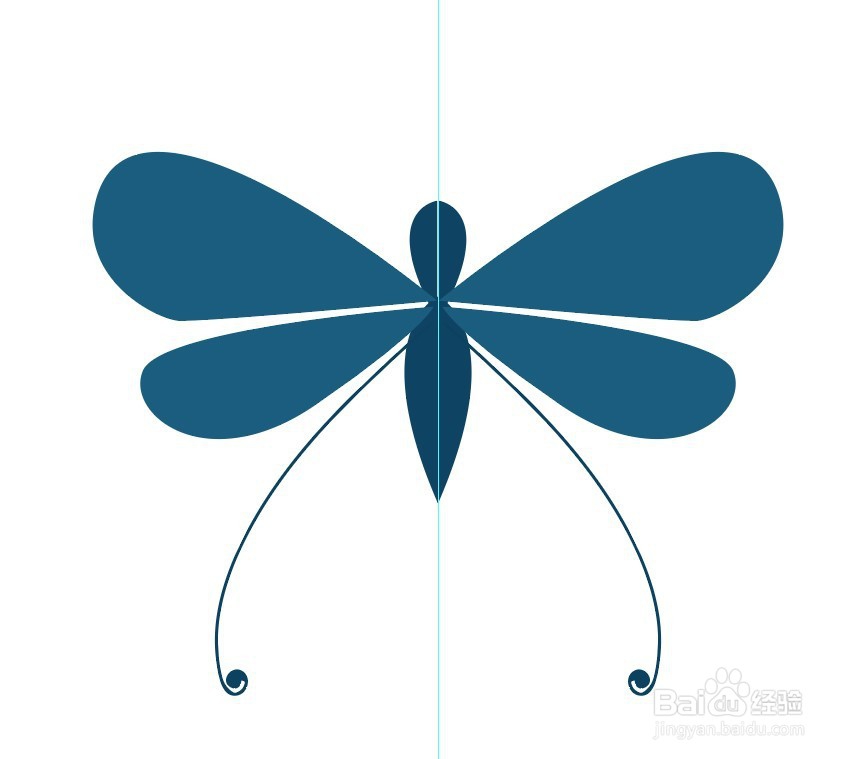
5、用画笔工具,设置好描边,在蝴蝶身上画花纹。给蝴蝶身体填充渐变色。

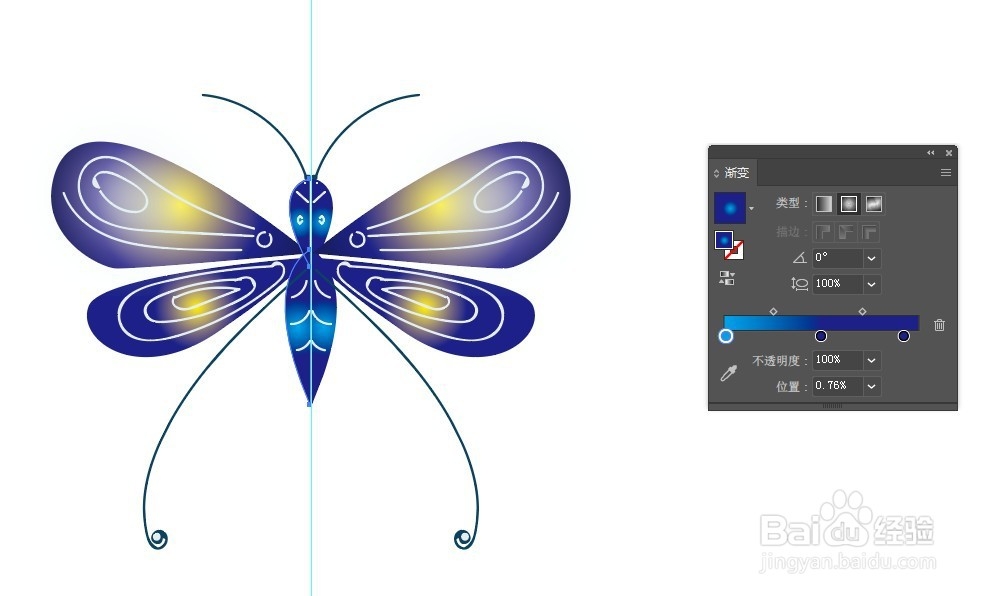
6、点击对象-扩展外观,将左右两侧的图形,合并到一起就完成了。

时间:2024-10-12 05:18:39
1、在AI画板拉一条参考线,如图在右侧用钢笔工具勾画图形。打开图层面板,选中图层1,

2、打开属性面板,找到变换,点击,打开变换面板,将对称点设置为右边中心,副本为1,点确定,此时这个画板就被设置了图形对称变换属性。此时,再在参考线左侧进行绘制,右侧会自动出现对称图形。


3、将蝴蝶的身体和翅膀钢笔工具勾画好轮廓。


4、将各个部位依次摆好,再填充颜色。
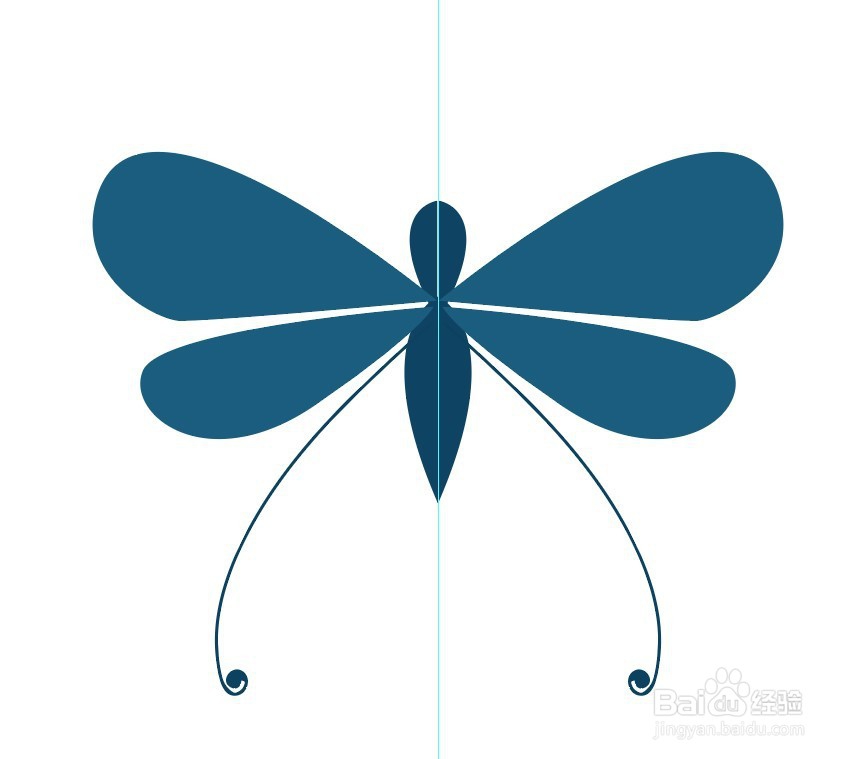
5、用画笔工具,设置好描边,在蝴蝶身上画花纹。给蝴蝶身体填充渐变色。

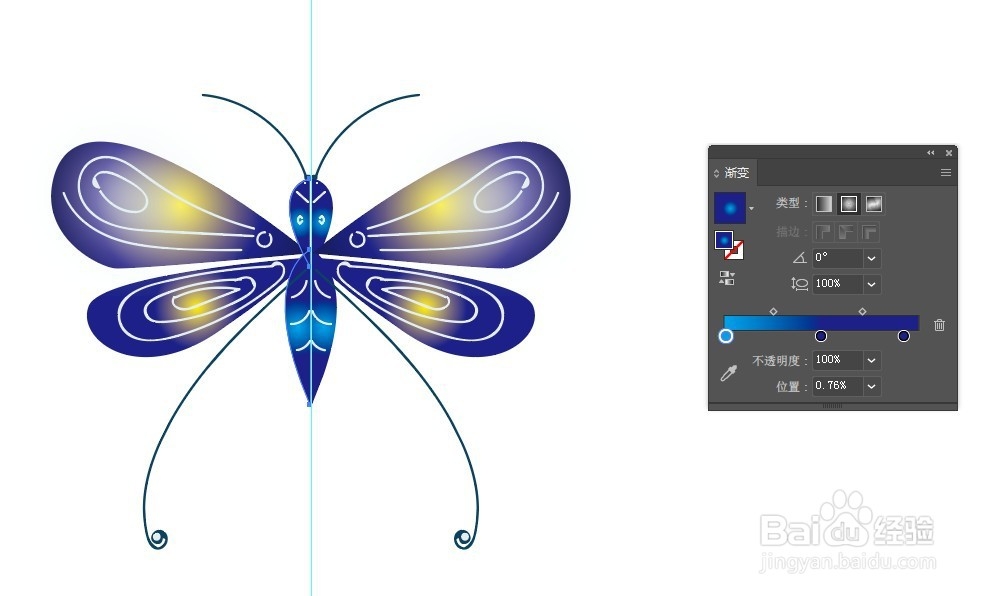
6、点击对象-扩展外观,将左右两侧的图形,合并到一起就完成了。

